docker方式安装单节点elsasticsearch8
概览:本篇使用docker搭建ElasticSearch8的单机过程,仅作为测试练习使用,(elasticsearch 8.12.0+kibana 8.12.0 ) 注意:kibana与Elasticsearch的版本必须一致,不然会匹配不成功
Elasticsearch安装
-
创建网络
docker network create elastic-shixing -
创建未挂载目录的临时容器
docker run \ -p 9200:9200 \ --name elastic-shixing \ --net elastic-shixing \ --privileged=true \ -e ES_JAVA_OPTS="-Xms500m -Xmx500m" \ -idt elasticsearch:8.12.0
如果遇到vm.max_map_count [65530] is too low,这是Elasticsearch启动时检测到的内核参数
vm.max_map_count 不足的错误。你需要在宿主机上修改该参数的值,可以通过执行以下命令修改:
sudo sysctl -w vm.max_map_count=262144 -
拷贝容器中的文件至宿主机
docker cp -a elastic-shixing:/usr/share/elasticsearch/plugins/ /root/docker/volume/es docker cp -a elastic-shixing:/usr/share/elasticsearch/config/ /root/docker/volume/es docker cp -a elastic-shixing:/usr/share/elasticsearch/data/ /root/docker/volume/es -
删除容器
docker stop elastic-shixing docker rm elastic-shixing -
重新创建真正Elasticsearch容器
docker run \ -p 9200:9200 \ --name elastic-shixing \ --net elastic-shixing \ --privileged=true \ -e ES_JAVA_OPTS="-Xms500m -Xmx500m" \ -v /root/docker/volume/es/data:/usr/share/elasticsearch/data \ -v /root/docker/volume/es/plugins:/usr/share/elasticsearch/plugins \ -v /root/docker/volume/es/config:/usr/share/elasticsearch/config \ -idt elasticsearch:8.12.0说明:
-e ES_JAVA_OPTS=“-Xms500m -Xmx500m” 表示初始与最大的内存分配,测试环境500m完全够用
-v 参数就是一些挂载目录 (/root/docker/volume/es 这里是修改为自己的目录就可以) -
浏览器访问容器测试结果(如果不成功,关闭防火墙或者添加9200端口至防火墙)
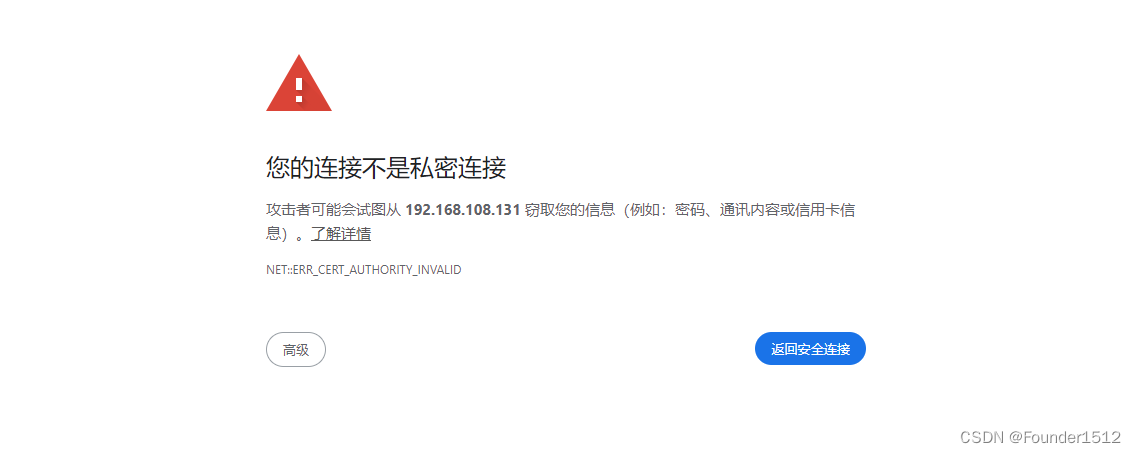
-
修改访问协议(也可以不做修改)找到前面配置文件的挂载目录,修改elasticsearch.yml文件

vim /root/docker/volume/es/config/elasticsearch.yml -
把 xpack.security.http.ssl:下面的enabled 的值有true改为false
... xpack.security.http.ssl: enabled: false keystore.path: certs/http.p12 ... -
保存重启容器在使用http进行访问
-
修改es密码
-
进入容器
docker exec -it elastic-shixing /bin/bash -
重置密码
bin/elasticsearch-reset-password -u elastic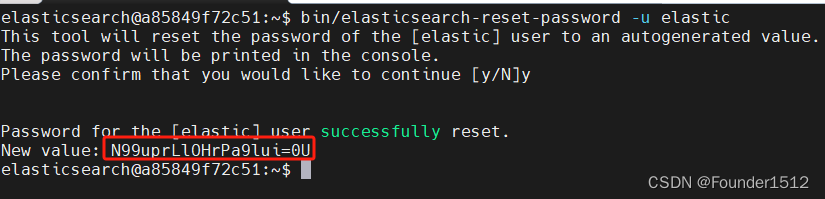
使用新的密码进行登录,得到如下结果说明es安装成功(登录用户名:elastic)
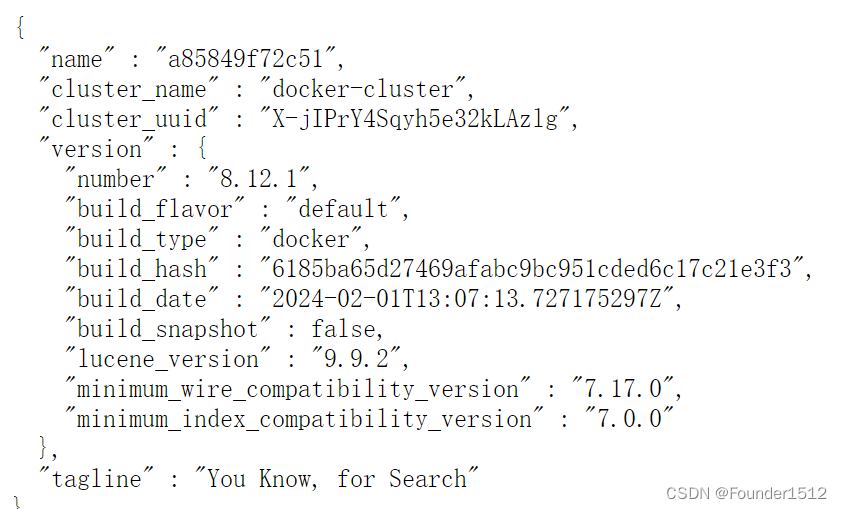
kibana安装
-
安装临时kibana
docker run \ --name kibana-shixing \ --net elastic-shixing \ -p 5601:5601 \ -idt kibana:8.12.0 -
拷贝文件到宿主机
docker cp kibana-shixing:/usr/share/kibana/config/ /root/docker/volume/kibana -
删除临时容器
docker stop kibana-shixing docker rm kibana-shixing -
重新创建真正kibana容器
docker run \ --name kibana-shixing \ --net elastic-shixing \ -p 5601:5601 \ -v /root/docker/volume/kibana/config:/usr/share/kibana/config \ -idt kibana:8.12.0 -
进入es容器创建连接kibana的账户
docker exec -it elastic-shixing /bin/bash /usr/share/elasticsearch/bin/elasticsearch-users useradd shixingadmin /usr/share/elasticsearch/bin/elasticsearch-users roles -a superuser shixingadmin /usr/share/elasticsearch/bin/elasticsearch-users roles -a kibana_system shixingadmin -
配置kibana的配置文件

vim /root/docker/volume/kibana/config/kibana.ymlserver.host: "0.0.0.0" server.shutdownTimeout: "5s" elasticsearch.hosts: [ "http://elastic-shixing:9200" ] monitoring.ui.container.elasticsearch.enabled: true elasticsearch.username: shixingadmin elasticsearch.password: shixingadminelasticsearch.hosts更改为自己设定的网络地址
elasticsearch.username es中创建的用户
elasticsearch.password 密码 -
重启kibana容器
docker restart kibana-shixing -
浏览器重新进入kinaba(http:ip:5601)输入用户名与密码进入
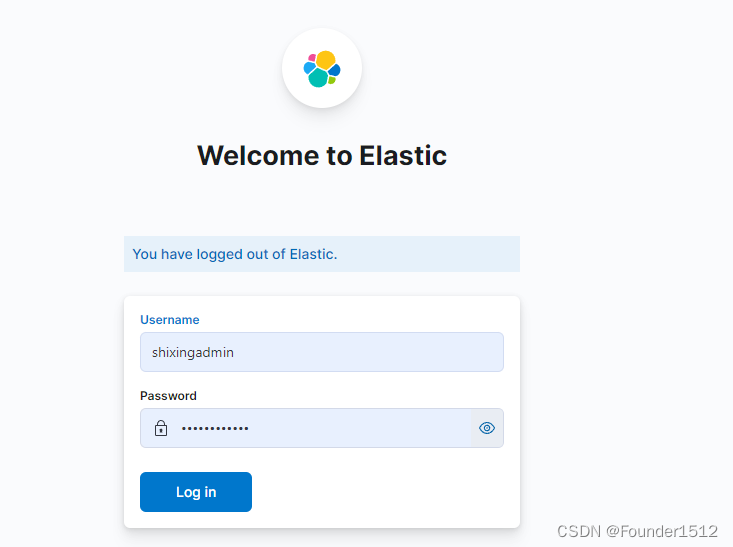
分词器安装
-
下载地址:https://github.com/medcl/elasticsearch-analysis-ik/releases/tag/v8.12.0

下载到/root/docker/volume/es/plugins并进行解压到ik文件夹unzip elasticsearch-analysis-ik-8.12.0.zip -d ik -
删除压缩包重启es容器进入kibana中查看结果
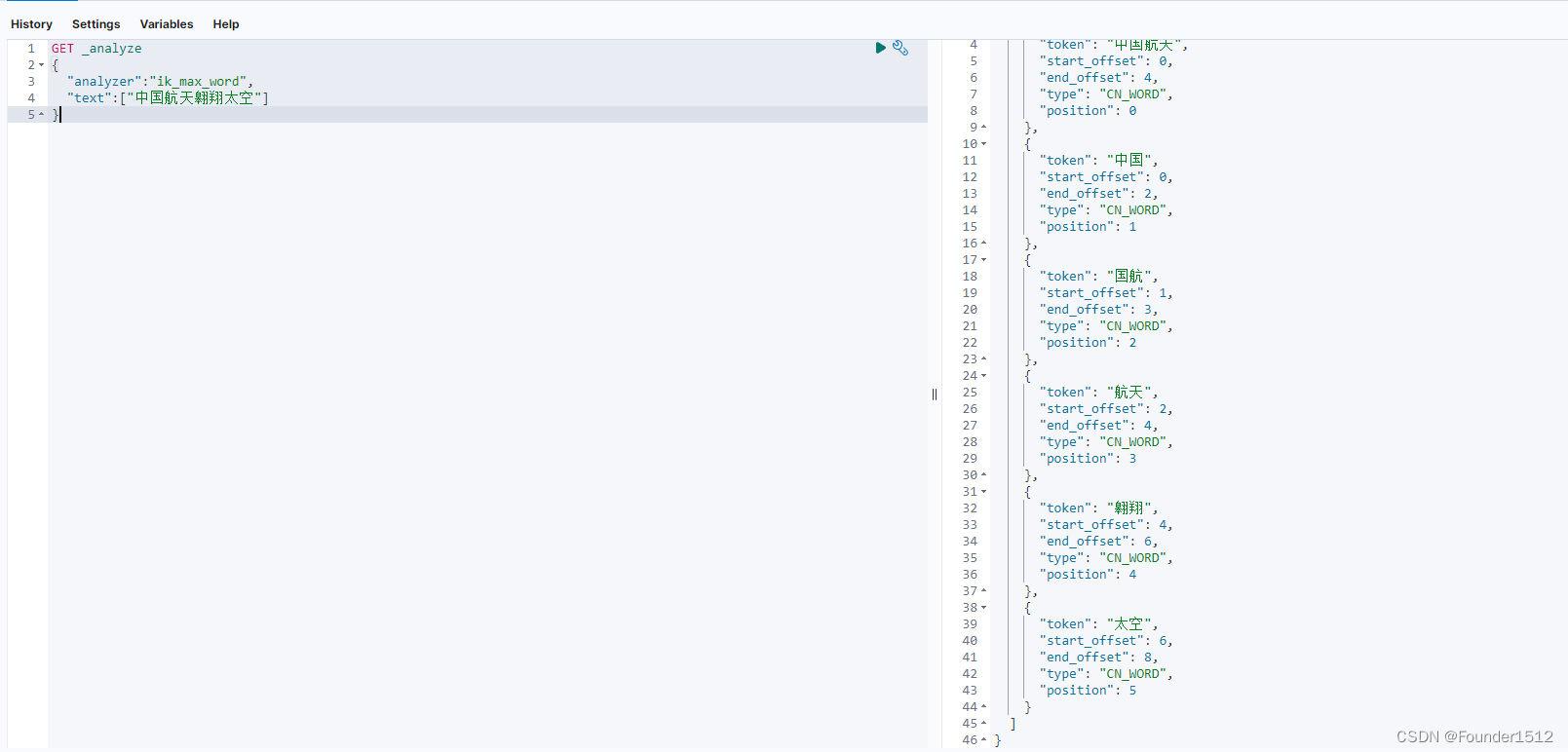
后续有时间会接入数据同步功能…







 本文详细介绍了如何使用Docker在单机上安装Elasticsearch8.12.0和Kibana8.12.0,包括解决内存限制、挂载数据和配置文件、安装分词器,以及设置Kibana连接和权限管理。
本文详细介绍了如何使用Docker在单机上安装Elasticsearch8.12.0和Kibana8.12.0,包括解决内存限制、挂载数据和配置文件、安装分词器,以及设置Kibana连接和权限管理。














 290
290











 被折叠的 条评论
为什么被折叠?
被折叠的 条评论
为什么被折叠?








